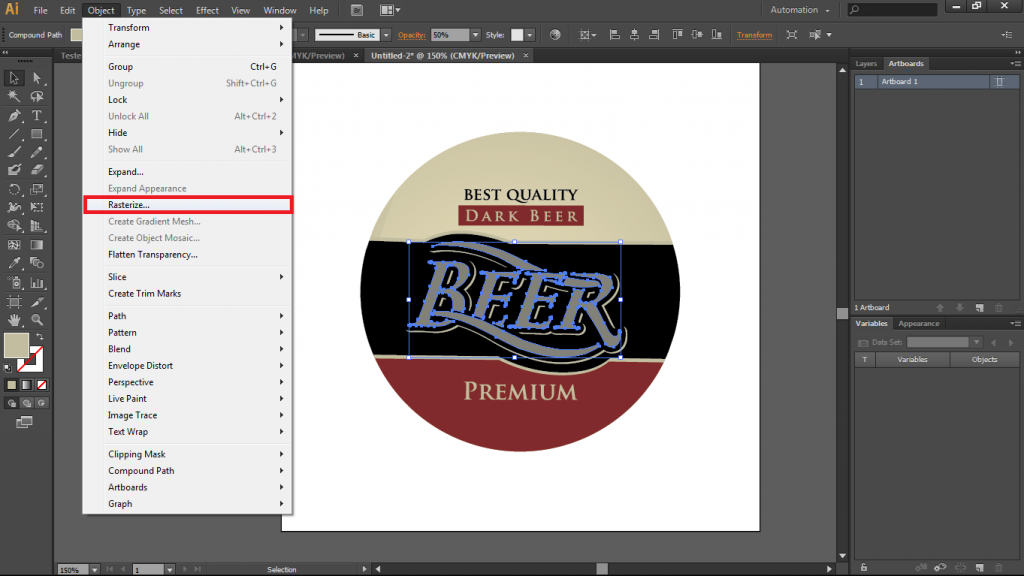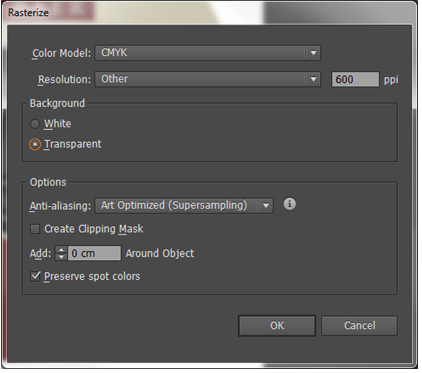Montagem e Fechamento de Arquivos
-
Efeitos
-
Convertendo efeitos (Corel Draw)
Efeitos como gradiente, lente, transparência, malha, multicanal, power clip, padrão de bitmap ou totalmente coloridos são muito comuns na criação de uma arte. Porém, é necessário realizar um procedimento bem simples para que esses efeitos saiam de forma correta na impressão de um material.
Primeiramente, precisamos localizar os efeitos. A maneira mais simples de fazer isso Ă© por meio da ferramenta Gerenciador de Objetos.
DisponĂvel nos menus Organizar, Ferramentas ou Janela, o gerenciador ajuda na localização dos vetores, imagens e efeitos utilizados em sua arte, bem como a organização das camadas, linhas guias, grade do documento e área de trabalho.
Selecione a opção “Propriedades” do objeto, no gerenciador. Veja:
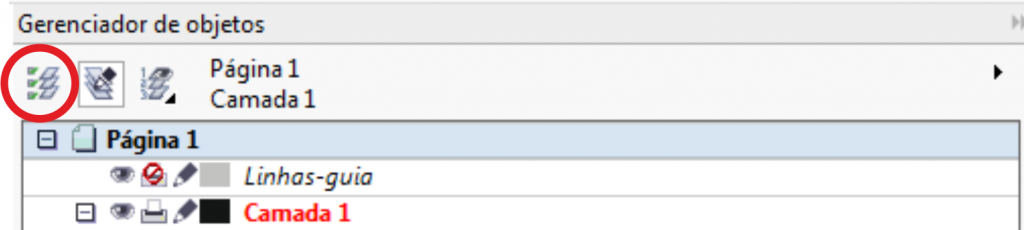
Os efeitos devem ser convertidos para imagem (bitmap) antes da impressão. Caso contrário, podem não sair no resultado final do material.
Como fazer a conversĂŁo?
No Gerenciador de Objetos, selecione os seguintes efeitos:
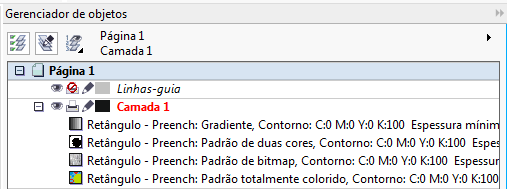
(gradiente, padrĂŁo de duas cores, padrĂŁo de bitmap, padrĂŁo totalmente colorido) Selecione um efeito clicando sobre o mesmo, dessa forma:
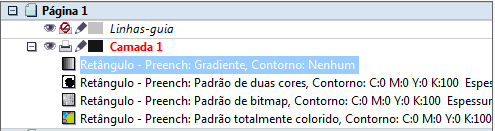
Em seguida faremos a conversĂŁo para bitmap. Vá em Bitmaps > Converter em bitmap…
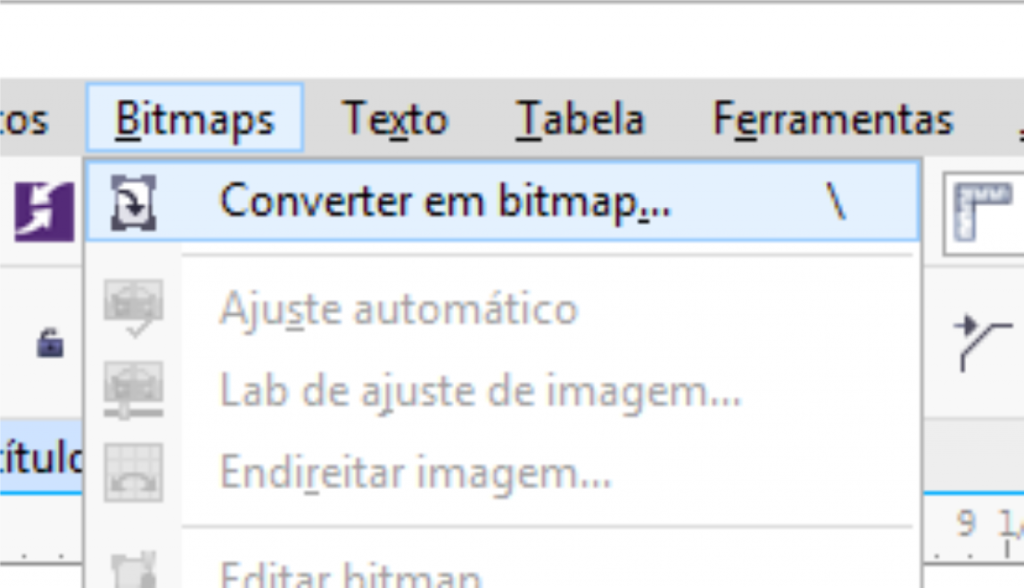
Ajuste as configurações da seguinte forma:
Em seguida clique em OK.
No gerenciador, o objeto deverá aparecer desta forma:
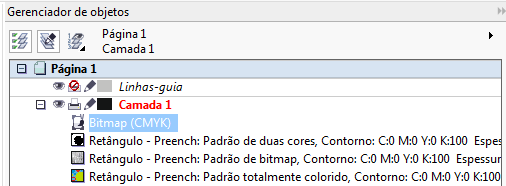
Repita o processo para todos os outros efeitos contidos no exemplo.
Convertendo efeitos (Adobe Illustrator)
Ao criar uma arte gráfica no Adobe Illustrator, pode-se utilizar vários efeitos e preenchimentos, porém esses efeitos podem gerar uma série de erros de impressão se não forem convertidos corretamente.
Todos os efeitos utilizados na arte (gradiente, opacidade, etc…) precisam ser convertidos antes do envio do arquivo.
Para converter um efeito no Adobe Illustrator, Ă© preciso seguir os seguintes passos:
Selecione o objeto que contém o efeito,  na barra de menu clique na aba “Object” e selecione a opção “Rasterize”.
Ao abrir a tela de configuração, selecione as opções conforme a imagem abaixo:
Deste modo, o efeito será impresso corretamente sem danos para a arte.
Outras instruções que podem ser relevantes:
– Como converter uma imagem RGB para CMYK?
– Convertendo efeitos em imagem
Clique AQUI para acessar mais conteĂşdos instrucionais!